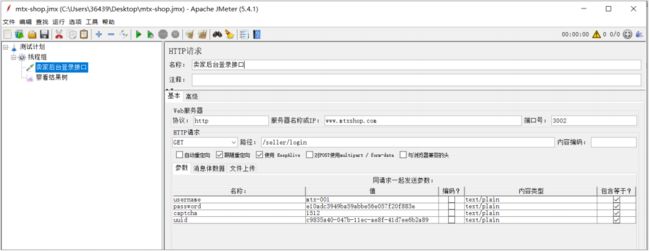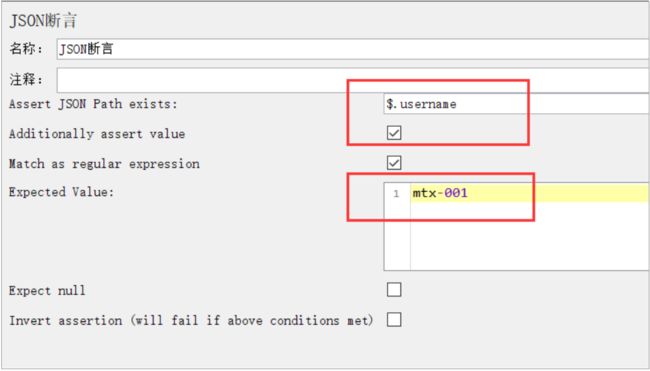收下这份实操案例,还怕不会用Jmeter接口测试工具?
简介
JMeter,一个100%的纯Java桌面应用,由Apache组织的开放源代码项目,它是接口功能、自动化、性 能测试的工具。具有高可扩展性、支持HTTP、HTTPS、TCP、等多种协议,还可以自己编写Java脚本对 协议进行扩展。
官方网站:https://jmeter.apache.org
安装和配置
1、本机安装好jdk环境
2、官网下载压缩包,在任意目录下解压
3、修改配置文件,打开Jmeter的bin目录下jmeter.properties,修改:
⚠️注意:要把配置前面的注释#去掉才能生效
4、进入到Jmeter的bin目录下,双击jmeter.bat启动
Jmeter常用组件
在Jmeter中,可以通过添加不同的组件,来实现不同的功能,常用的组件有:
测试计划
一个最基本的组件,所有的其他组件都要在它的内部运行。
线程组
线程组代表了一组用户,它可以模拟1个或多个用户,可以发起1次或多次请求,也可以连续发送n秒的 请求。
取样器
取样器代表了一个请求,比如HTTP请求,TCP请求等,通过配置服务端接口的ip、端口号和参数等信 息,就可以向服务端发送数据,并拿到响应。
断言
断言就是一个预期结果,断言通常是针对某个HTTP请求的,判断HTTP的返回值是否符合断言的规则, 比如是否包含“success”,状态码是否是200等。如果断言通过,Jmeter就认为HTTP请求成功,否则就标 记为失败。
监听器
监听器就是在Jmeter测试过程中,获取一些运行数据,比如发送了多少次请求、成功了多少次,失败了 多少次。每次请求和响应的具体内容等。
编写一个HTTP接口脚本
打开码同学商城卖家管理后台登录页面,输入用户名密码进行登录,通过fiddler,可以抓包登录接口的信息:
![]()
请求方式:GET
参数:username=mtx-001&password=e10adc3949ba59abbe56e057f20f883e&captcha=1512&uuid=c9835a40-047b- 11ec-ae8f-41d7ee6b2a89
第一步:创建线程组
第二步:创建HTTP请求
在线程组上右键,添加取样器-HTTP取样器,并根据接口的信息,填写协议类型、服务器ip、端口号、 请求方式、路径、请求参数等信息
第三步:创建监听器
在线程组上右键,添加监听器-查看结果树,,点击菜单栏运行按钮,这样就能看到接口运行后的请求和 返回数据
断言
默认情况下,Jmeter会根据接口的响应状态码是否为200来判断接口是否成功,但是很多时候,200只能代表HTTP请求成功了,但是业务上未必成功。因此还需要对接口的返回数据做判断。因此可以使用 Jmeter断言来对返回数据做判断。
断言通常是针对某个HTTP请求的,判断HTTP的返回值是否符合断言的规则,比如是否包含“success” 等,如果断言通过,Jmeter就认为HTTP请求成功,否则就标记为失败,在查看结果树中标记为红色。
常用的断言有Json断言和响应断言。
Json断言
针对接口返回是json格式数据的,可以使用json断言,它可以判断json字符串中的某个值是否符合预期。
比如,登录接口成功后,服务器会返回此用户的username和nickname

添加json断言,判断服务器返回的username是否符合预期。
解释:
Assert JSON Path exists:填写Json路径表达式,其中 代 表 整 个 j s o n , 代表整个json, 代表整个json,.username就是 username对应的值
Additionally assert value:是否对Json路径表达式对应的值进行判断
Expected Value:期望值的内容,填写你的期望值
Json Path的更多详细用法参见:https://github.com/json-path/JsonPath
响应断言
响应断言的应用范围更广一些,只要返回的响应内容是文本内容,无论什么格式,HTML、Json等,响 应断言都可以判断 在HTTP请求上右键,添加响应断言
解释:
测试字段:对哪部分数据进行判断,默认是响应内容
模式匹配规则:判断规则,默认是包含字符串
测试模式:具体判断的内容
最后学习方法送上:
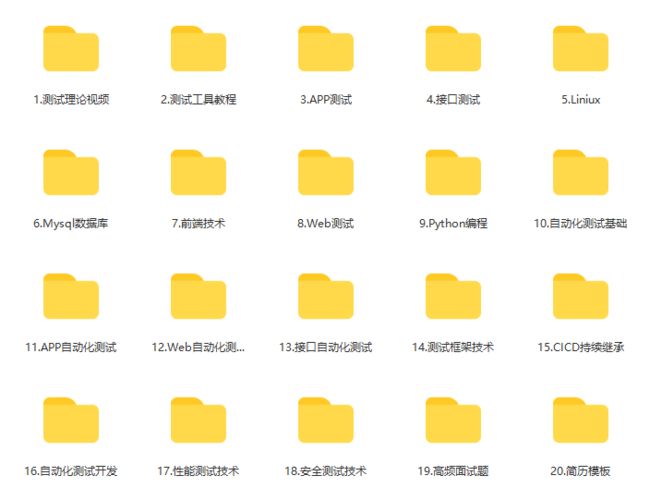
这些资料,以及上方的自动化测试进阶线路详细讲解,对于想进阶测试的朋友来说应该是最全面最完整的备战仓库,这个仓库也陪伴我走过了最艰难的路程,希望也能帮助到你!凡事要趁早,特别是技术行业,一定要提升技术功底。希望对大家有所帮助…….